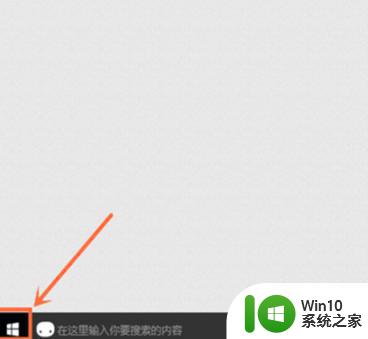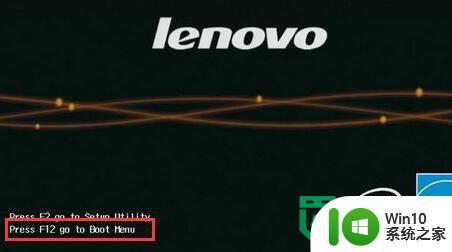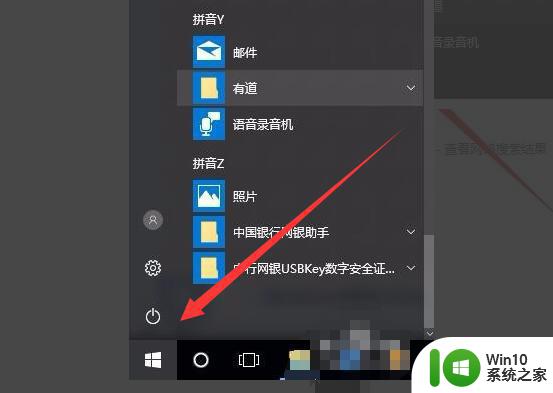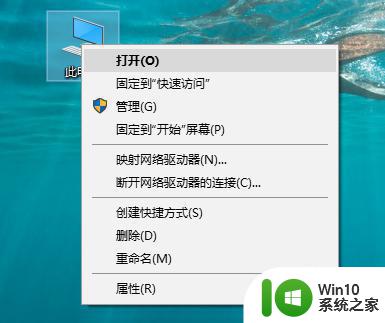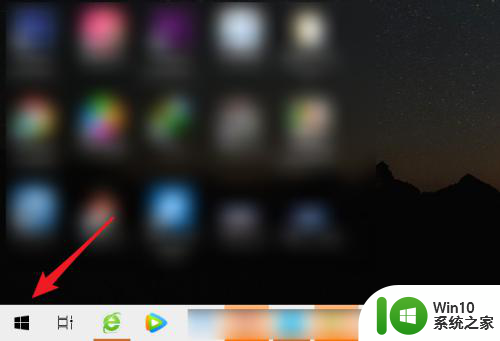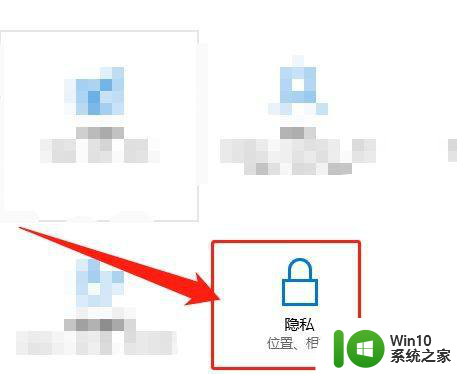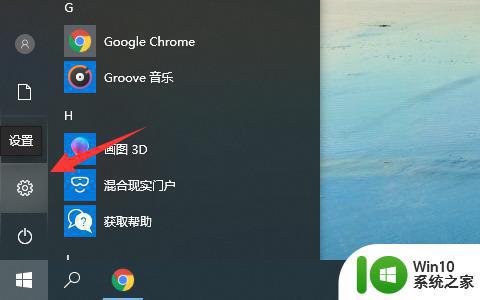如何在笔记本电脑上禁用内置摄像头 笔记本电脑摄像头禁用的步骤和方法
如何在笔记本电脑上禁用内置摄像头,随着科技的发展,笔记本电脑内置摄像头已成为我们日常生活中常见的设备之一,然而有时候我们可能需要禁用内置摄像头,出于隐私保护或其他原因。禁用笔记本电脑内置摄像头的方法有多种,下面将为大家介绍一种简单且常用的方法。 首先,我们可以通过操作系统自带的设备管理器来禁用内置摄像头。在Windows操作系统中,我们可以通过以下步骤实现:首先,点击开始菜单,输入“设备管理器”并打开该应用程序。接着在设备管理器窗口中找到“图像设备”或“摄像头”选项,并展开该选项。然后右键点击内置摄像头设备,并选择“禁用设备”选项。最后系统会提示确认禁用操作,点击确定即可完成禁用。 当然,如果我们需要重新启用内置摄像头,只需按照上述步骤再次进入设备管理器,并选择“启用设备”选项即可。需要注意的是,不同品牌的电脑可能会有些差异,但大致的操作流程是相似的。 总之,通过设备管理器禁用内置摄像头是一种简单且有效的方法,可以帮助保护个人的隐私和安全。但我们也要注意,在禁用摄像头之前,要确保自己真正需要禁用,以免造成不必要的麻烦。
具体教程如下:
1、在笔记本电脑上,鼠标右键桌面的此电脑,选择管理。
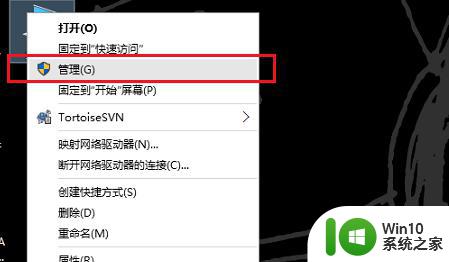
2、在计算机管理中,点击设备管理器。
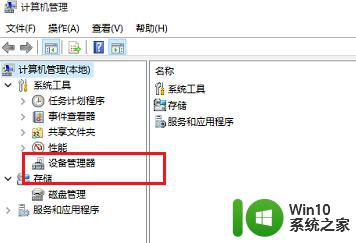
3、在设备管理器中找到图像设备驱动,如下图所示:
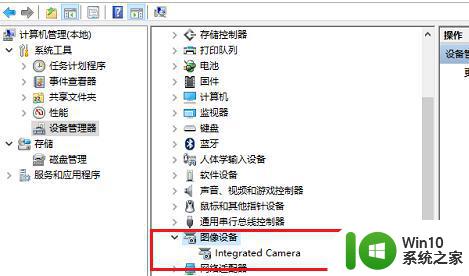
4、鼠标右键图像设备驱动,选择禁用,禁用了图像设备驱动,就彻底关闭了笔记本电脑摄像头。
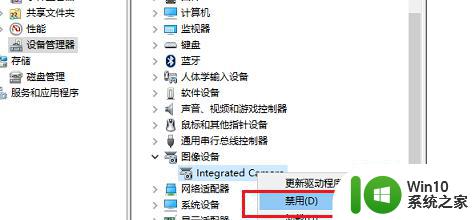
5、我们可以去打开笔记本电脑自带的相机打开摄像头,可以看到已经无法打开摄像头了,如下图所示:
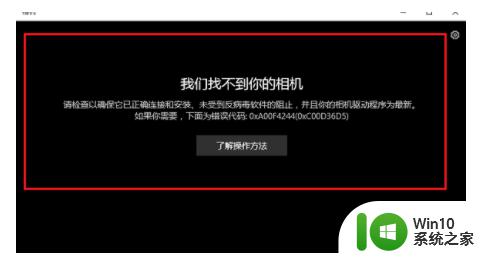
以上是如何在笔记本电脑上禁用内置摄像头的方法,如果你遇到这种问题,可以尝试按照这个方法来解决,希望这篇文章对你有所帮助。